Chromebook에서 복사하여 붙여넣는 방법

Chromebook으로 전환할 때 가장 먼저 궁금해할 수 있는 것은 이전 OS에서 손에 꼽히던 것과 같은 기본적인 작업을 수행하는 방법입니다. 복사 및 붙여넣기는 한 지점 또는 다른 지점에서 사용해야 하는 기본적인 기능 중 하나입니다.

Ubuntu에서 Notepad++에 대한 가치 있는 대안을 찾고 계십니까? 무료 Notepadqq 앱만 있으면 됩니다.
Windows에서 Notepad++를 사용한 적이 있고 Linux에서 유사한 응용 프로그램을 원했다면. 그렇다면 Notepadqq를 좋아할 것입니다. Notepadqq는 Notepad++와 유사한 모양과 느낌을 갖도록 명확하게 설계된 기본 Linux 응용 프로그램입니다.
Notepadqq는 100개 이상의 프로그래밍 언어를 지원합니다. Linux의 Notepad++에 비해 빠르게 실행됩니다 . 또한 테마와 수학적 표현도 지원합니다.
이 기사에서는 Ubuntu 20.04에 Notepadqq를 설치하려고 합니다. apt패키지 관리자를 사용하거나 패키지 관리자를 사용하여 Notepadqq를 설치할 수 있습니다 snap. Notepadqq를 설치하는 모든 방법을 따르도록 선택할 수 있습니다. 그럼 이제 Notepadqq를 설치하는 방법을 알아보겠습니다.
Apt를 사용하여 Notepadqq 설치
Notepadqq를 설치하려면 Ctrl + Alt + T다음 명령을 사용하여 터미널을 열고 실행하십시오.
sudo apt install notepadqq
이제 Notepadqq가 시스템에 설치되었습니다. 앱 런처에서 열거나 GNOME 활동 메뉴에서 검색하여 소프트웨어를 빠르게 찾고 실행할 수 있습니다.
Snap을 사용하여 Notepadqq 설치
스냅 패키지는 Ubuntu 20.04에서 두 가지 방법으로 설치할 수 있습니다. snap터미널에서 명령을 사용하거나 Ubuntu Software Center를 사용할 수 있습니다 .
명령줄에서 설치
snap명령을 사용하여 Notepadqq를 설치하려면 다음을 사용 하여 터미널을 열고 다음 Ctrl+Alt+T을 실행하십시오.
snap install notepadqq
인증창이 뜨면 비밀번호를 입력하고 '인증' 버튼을 눌러주세요.
Notepadqq 설치가 곧 완료되며 Ubuntu의 앱 런처에서 실행할 수 있습니다.
Ubuntu 소프트웨어 센터에서 설치
마찬가지로 Ubuntu Software Center에서 Notepadqq를 설치합니다. Dock 또는 응용 프로그램 메뉴에서 Ubuntu Software Center를 실행합니다.
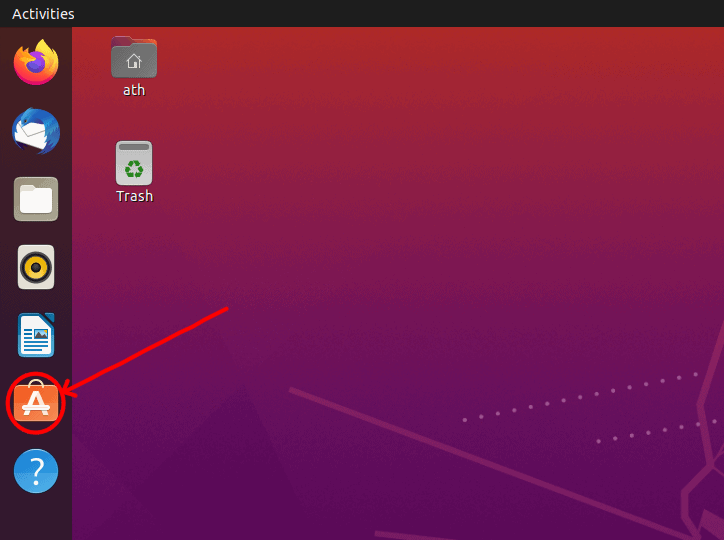
Ubuntu Software Center가 열리면 창의 왼쪽 상단 모서리에 있는 검색 아이콘을 누릅니다. 그러면 검색 상자가 나타납니다. Notepadqq검색 상자에 입력하거나 붙여넣고 Enter 키를 누릅니다.
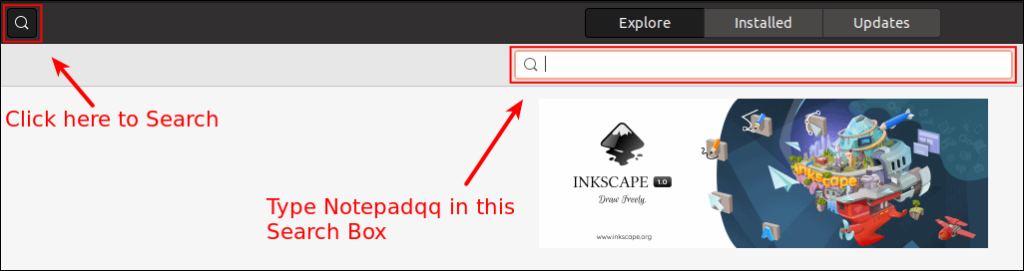
검색 결과의 앱 목록에서 Notepadqq를 선택합니다. 그런 다음 Notepadqq의 앱 목록 페이지에서 '설치' 버튼을 누릅니다.
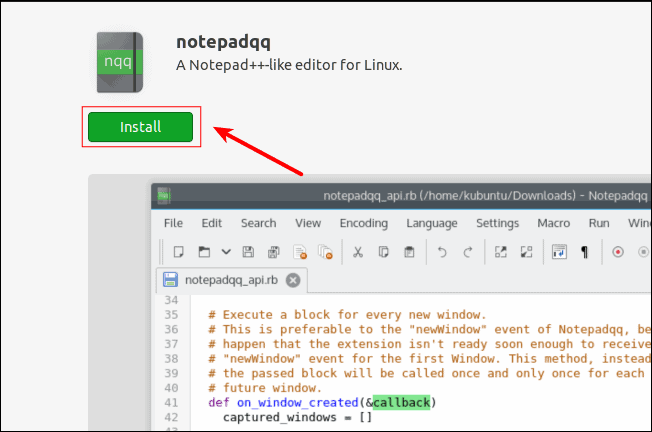
설치 인증을 위한 암호를 묻는 메시지가 표시되면 Ubuntu 사용자 암호를 입력하고 '인증' 버튼을 눌러 Notepadqq 설치를 확인합니다.
궁극적으로 위에서 언급한 모든 방법을 사용하여 Notepadqq를 설치할 수 있습니다. 코드 편집 요구 사항에 대해 Linux 시스템에서 메모장++보다 더 나은 대안이 있는 선호하는 방법을 선택하십시오.
Chromebook으로 전환할 때 가장 먼저 궁금해할 수 있는 것은 이전 OS에서 손에 꼽히던 것과 같은 기본적인 작업을 수행하는 방법입니다. 복사 및 붙여넣기는 한 지점 또는 다른 지점에서 사용해야 하는 기본적인 기능 중 하나입니다.
기술의 현대 시대에 타이핑은 많은 직업에서 가장 일반적인 활동 중 하나가 되었습니다. 정확하게 입력하는 법을 배우면 같은 시간에 더 많은 일을 할 수 있습니다.
Ubuntu는 견고성과 비교적 적은 오류로 유명합니다. 그러나 확실히 문제가 많은 것은 아닙니다. 그러한 문제 중 하나는 Wi-Fi 드라이버에 있습니다. Wi-Fi가 작동하지 않는 경우에만 시스템 전원을 켤 수 있습니다.
Ubuntu의 루트 수퍼유저의 차이점이 무엇인지 궁금하십니까? 글쎄, 우리는 당신을 여기에서 다루었습니다.
빠른 응답 코드 또는 QR 코드는 기존 바코드보다 더 많은 정보를 포함하는 고급 바코드입니다. 이 코드는 2차원이므로 세로 또는 가로로 스캔할 수 있습니다.
Arch Linux에 패키지를 설치하고 싶지만 방법을 모르십니까? 많은 사람들이 Debian 기반 배포판에서 Arch로 처음 마이그레이션할 때 이 문제에 직면합니다. 그러나 패키지 관리자를 사용하여 Arch 기반 시스템에서 패키지를 쉽게 관리할 수 있습니다.
Ubuntu에서는 기본적으로 창 대신 응용 프로그램을 전환할 수 있습니다. Ubuntu의 Alt-Tab에서 이를 반대로 하고 탭을 그룹 해제하는 방법은 다음과 같습니다.
Spotify는 가장 큰 음악 스트리밍 서비스 중 하나입니다. 모바일(Android 및 iOS) 및 데스크톱(Mac 및 Windows) 장치 모두에 대한 기본 클라이언트가 있습니다.
Linux 사용법 가이드는 터미널에서 특정 작업을 수행할 것으로 예상하는 경우가 많으며, 이는 처음에는 겁이 날 수 있습니다. 그러나 걱정하지 마십시오. 이 Linux 명령 치트 시트는 터미널을 열고 몇 가지 유용한 명령을 실행하는 과정을 다룹니다.
Ubuntu 20.04s의 새로운 GNOME 데스크탑에 새로 업데이트된 많은 테마를 설치할 준비가 되었습니다. 2020년 최고의 우분투 테마 목록은 다음과 같습니다.






